- Visualizando dados de perfil
- Adicionar e organizar dados personalizados
- Editando dados do perfil
- Rastreando o histórico de atividades
- Adicionando notas
- Envio de e-mails únicos
- Perguntas frequentes e dicas
Visualizando dados de perfil
Para abrir a tela de perfil de um cliente em potencial:- Abra sua lista de clientes em potencial
- Clique no nome de qualquer cliente em potencial da sua lista
 Guia de Detalhes
Guia de Detalhes
Contém um conjunto de campos de perspectiva padrão, como: Nome, Sobrenome, E-mail, Telefone, Indústria, País, Localização, Empresa, Cargo, Site.
Você pode adicionar detalhes adicionais, como e-mails secundários ou atualizar o histórico de empregos.
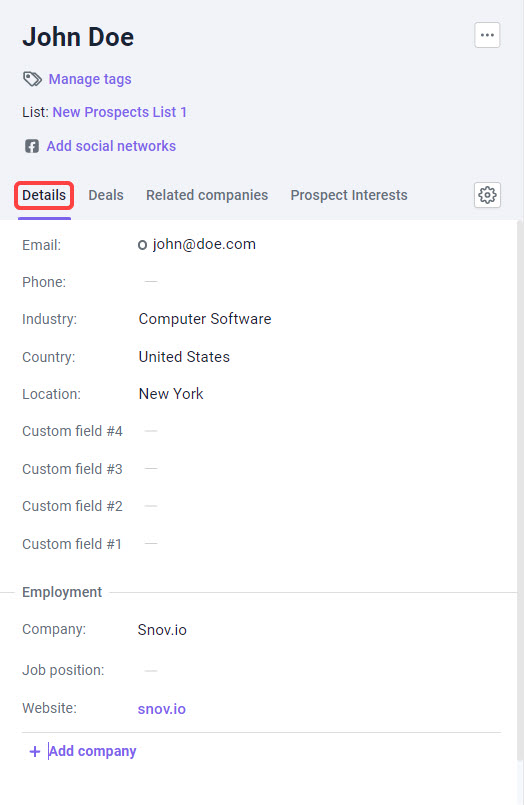
 Guia de negócios
Guia de negócios
Mostra os negócios associados ao prospect e seu estágio atual.
Se ainda não houver negócios anexados, você poderá adicionar o cliente em potencial a um negócio nesta guia.
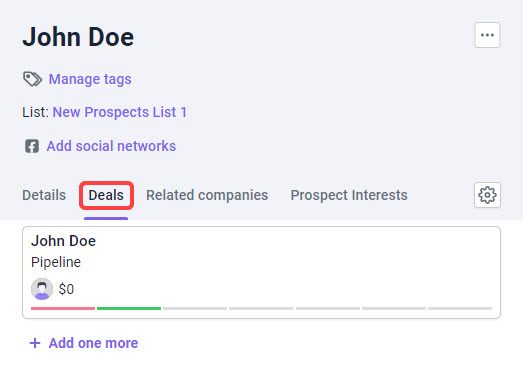
Adicionar e organizar dados personalizados
Campos personalizados podem ser adicionados às listas de clientes em potencial para armazenar e rastrear informações adicionais sobre seus clientes em potencial. Os dados dos campos personalizados podem ser usados em campanhas para personalizar o conteúdo do e-mail. Leia como adicionar e agrupar campos personalizados aqui.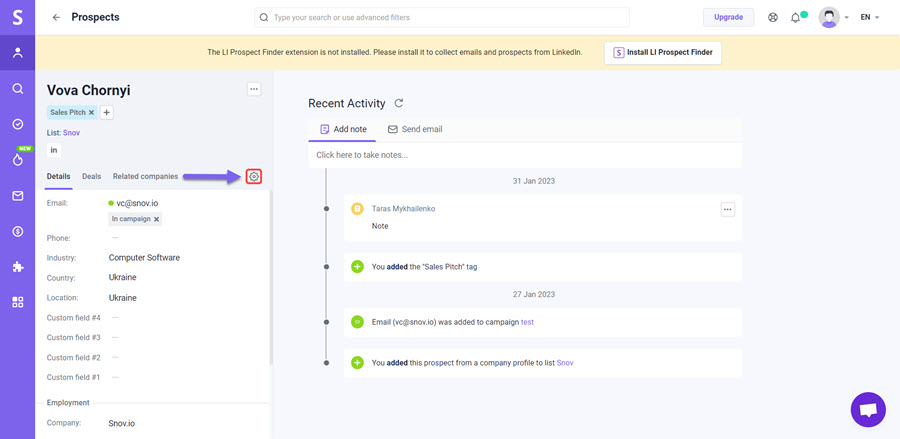
Editando dados do perfil
Você pode editar as informações do seu cliente em potencial na página de perfil dele para manter detalhes importantes atualizados ou adicionar informações extras sobre ele. Para editar o perfil de um cliente em potencial:- Na interface de clientes em potencial, clique no nome de qualquer cliente em potencial que deseja editar
- Clique no ícone de edição ao lado de qualquer um dos campos para editá-los
- Clique no botão Salvar na parte inferior para salvar as alterações
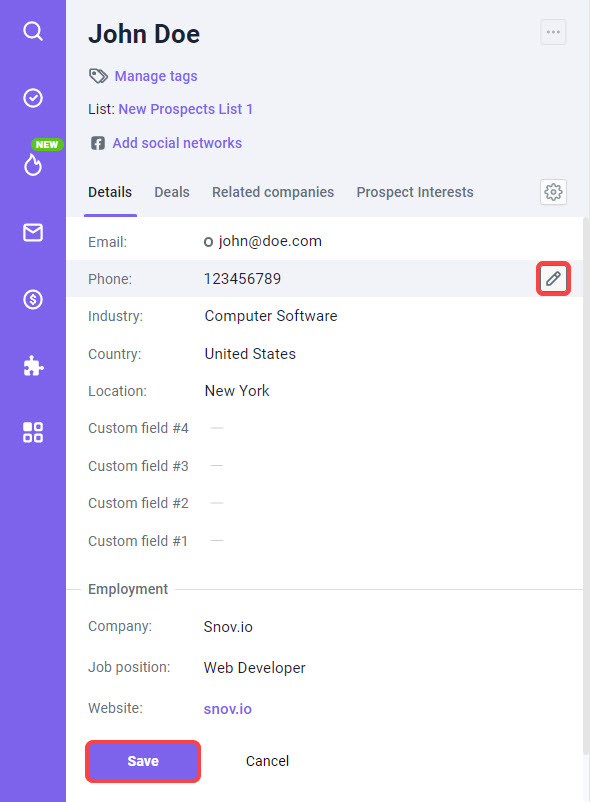
Rastreando o histórico de atividades
A linha do tempo de atividade do cliente em potencial está localizada no lado direito do perfil. Ele ajuda você a rastrear tudo o que aconteceu com um cliente em potencial depois que ele foi adicionado à sua lista. Ele registra os eventos e ações relacionadas ao prospect em ordem cronológica e representa o histórico de atividades do perfil. Alguns exemplos de eventos da linha do tempo são:- A origem do cliente em potencial (de onde foi adicionado)
- Uma visualização dos e-mails da campanha com aberturas e cliques estáticos
- Cliente em potencial adicionado a um negócio
- Alterações no status de verificação do endereço de e-mail
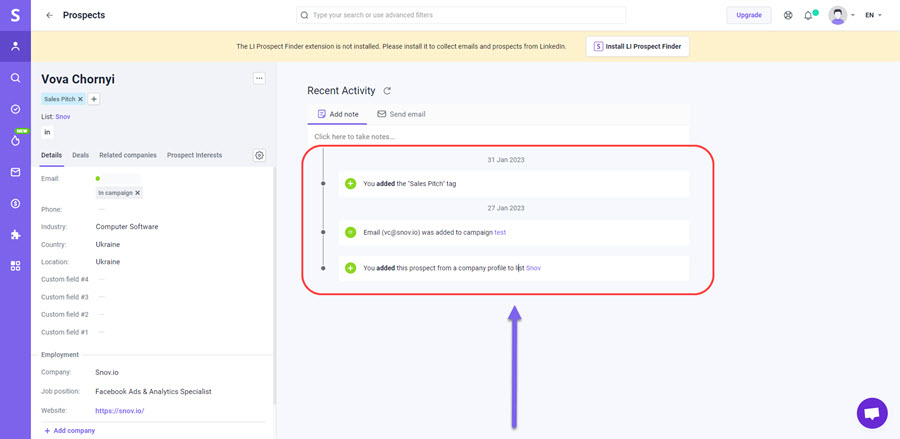
Adicionando notas
Você também pode adicionar notas para ver como você se envolveu com o cliente em potencial, registrar suas observações e pensamentos enquanto interage com eles. Para adicionar uma nota:- encontre a guia Adicionar nota na parte superior da linha do tempo
- digite o texto e clique em Salvar
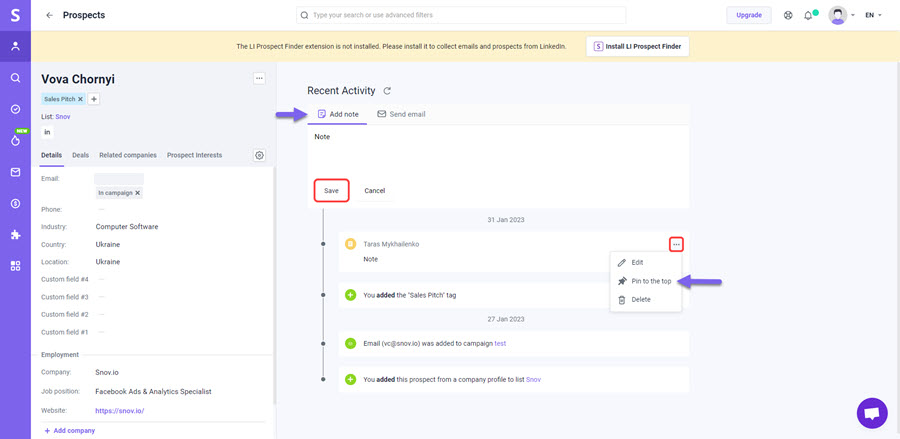
Enviar e-mails
Você pode enviar uma mensagem de e-mail da página de perfil de um cliente em potencial, como faria com um cliente de e-mail comum. A linha do tempo de atividade registra os e-mails que você envia manualmente e os e-mails de sequência que foram enviados ao cliente em potencial. Você também pode ver a hora em que foram enviados, quantas vezes foram abertos ou clicados. Você também pode responder a qualquer e-mail enviado da linha do tempo.- Abra a guia Enviar e-mail na parte superior da linha do tempo
- Escolha um remetente e um endereço de destinatário
- Redija sua mensagem e clique em Enviar e-mail
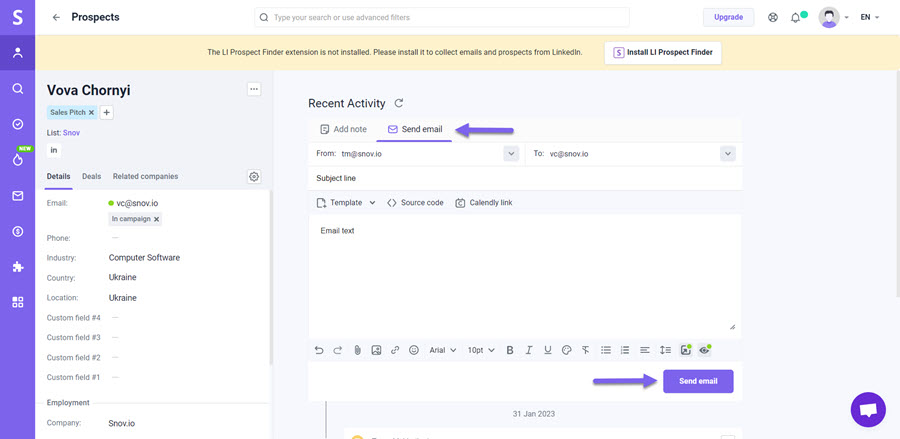
Perguntas frequentes e dicas
Abaixo, listaremos algumas coisas que você deve saber ao trabalhar com um perfil de cliente em potencial.- Clique no nome do cliente em potencial na parte superior da página de perfil para editá-lo.
- Clique nos três pontos no canto superior esquerdo para mover ou excluir um cliente em potencial.
- O campo Listas abaixo do nome de um cliente em potencial mostra os nomes da lista em que esse cliente em potencial está atualmente.
- Se encontrarmos uma duplicata desse cliente em potencial em outras listas, um ícone Mesclar duplicatas ao lado de um menu de três pontos notificará você sobre isso.
- A opção Gerenciar tags sob o nome de um cliente em potencial permite adicionar rapidamente uma tag para usar em filtros posteriormente.
- Você pode visualizar uma lista completa de leads de uma empresa onde o cliente em potencial trabalha.
- Na seção Emprego , clique em três pontos –> Exibir empresa.

Sinto por isso 😢
Como podemos melhorar?